如何将MP4刻录成DVD
时间:2020-06-17 16:30
阅读: 次
本篇wikiHow教你如何将MP4视频文件刻录到一张空白的DVD光盘中。为了使DVD在大多数DVD播放机中都可以播放,你需要使用免费软件,如DVD Flick(Windows)或Burn(Mac)。如果你只是想存储MP4或在电脑上播放它,你可以使用电脑内置的刻录软件将文件刻录成DVD。
方法1在Windows上刻录可播放的DVD

1将一张空白的DVD放入电脑的DVD刻录机中。 你可以使用任何可重写的DVD格式,只要DVD刻录机支持。包括DVD±R和DVD±RW,尽管DVD±RW光盘在单独的DVD播放机中能播放的可能性较小。
- 将DVD放入电脑后,如果打开了任何自动播放窗口,将它们关闭再进行下一步。
- 如果你的电脑没有DVD刻录机(托盘上或周围没有“DVD”字样),那就得先买一个USB DVD刻录机并插入电脑。

2下载DVD Flick程序。 这个程序是免费的,并且可以编码MP4文件,在大多数DVD播放机上都能播放。下载方法如下:
- 在浏览器中访问 http://www.dvdflick.net/download.php 。
- 点击页面中间的
下载DVD Flick 。
- 等待下载开始。你可能还需要选择保存位置或者确认下载。
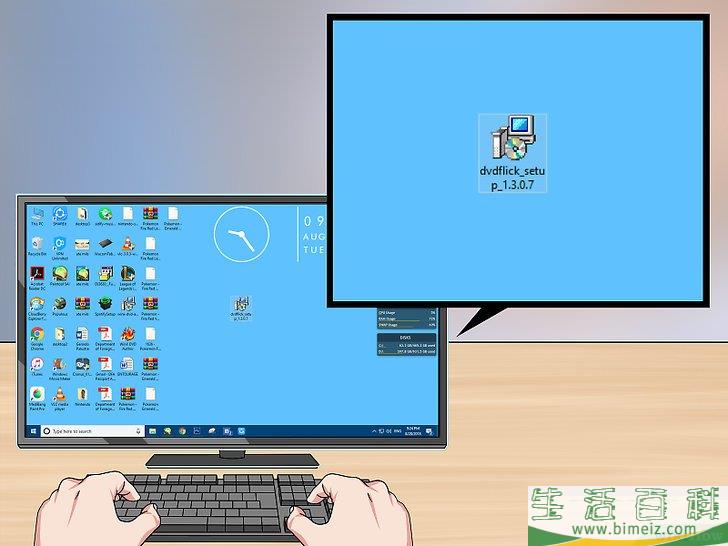
3安装DVD Flick。 下载完成后,双击DVD Flick安装文件,然后执行下列操作:
- 点击
下一步 。
- 选中
我接受 勾选框。
- 点击四次
下一步 。
- 点击
安装 。
- 点击
下一步 。
- 点击
完成 。
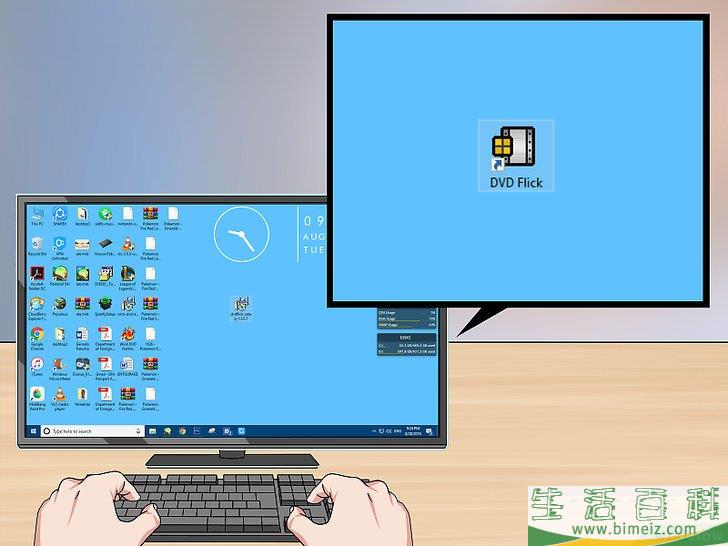
4打开DVD Flick。 双击DVD Flick图标,图标类似于胶卷。DVD Flick窗口将会打开。
- 在继续之前,你可能要在教程窗口中点击
确定 或
关闭 。
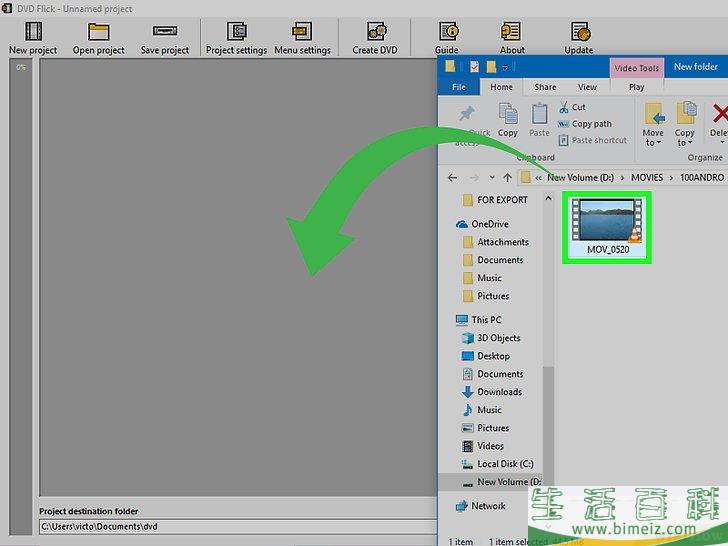
5将MP4文件放入DVD Flick窗口中。 找到要刻录到DVD上的MP4视频,点击视频并拖动到DVD Flick窗口,然后释放鼠标按钮。这样就可以把文件放到DVD Flick窗口中。
- 如果DVD Flick在全屏窗口中打开,点击窗口右上角的双方框图标,然后点击并拖动窗口顶部,在屏幕上重新调整窗口。
- 如果打开了两个窗口,可以将其中一个窗口拖到屏幕的最左边并对齐,然后选择另一个要打开的窗口,将它对齐到屏幕的另一边。
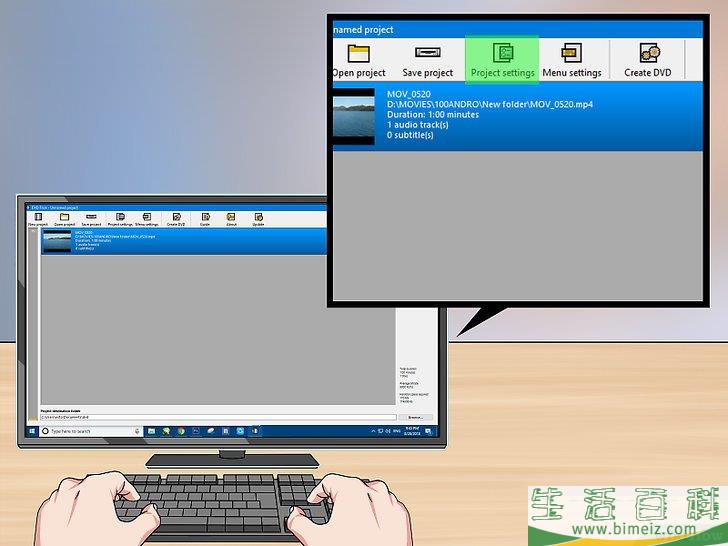
6点击项目设置 。 这个选项卡在DVD Flick窗口顶部。这样就会打开DVD Flick“设置”页面。
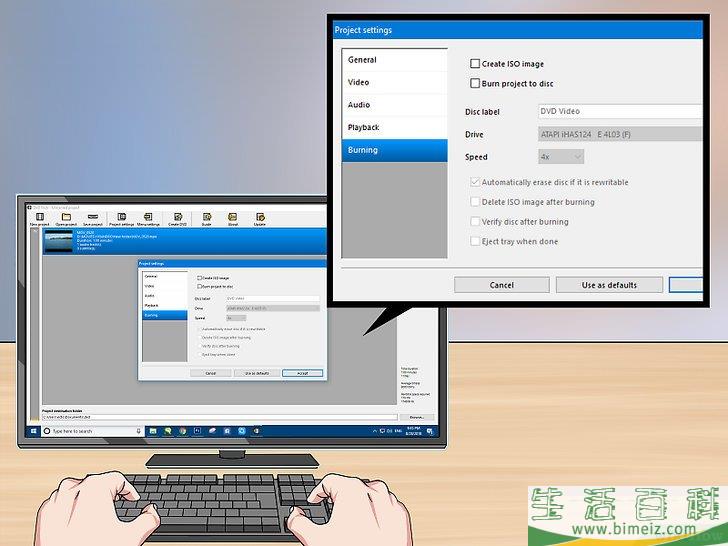
7点击刻录 选项卡。 它在页面左侧。
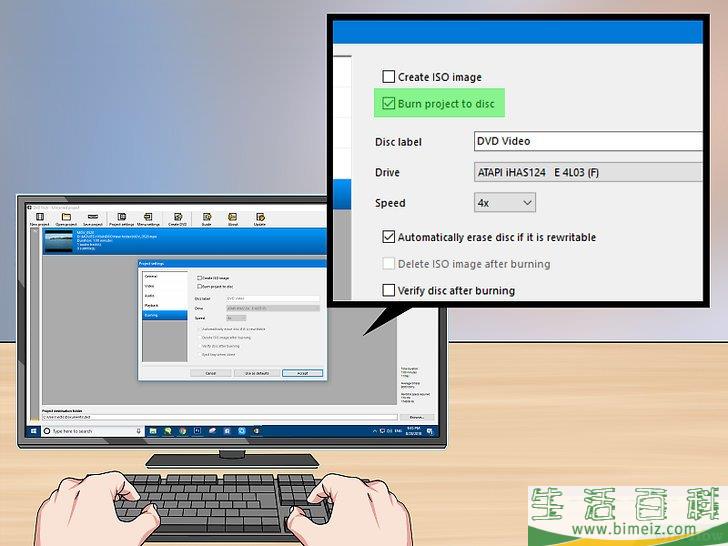
8选中“将项目刻录到光盘”勾选框。 可以在页面顶部附近找到这个框。选中这个框可以确保MP4文件将刻录到DVD光盘中。

9点击同意 。 它在窗口底部。这样就会保存你的设置,并返回到DVD Flick首页。
- 如果你打算以后刻录项目都使用DVD Flick,点击
默认使用 。
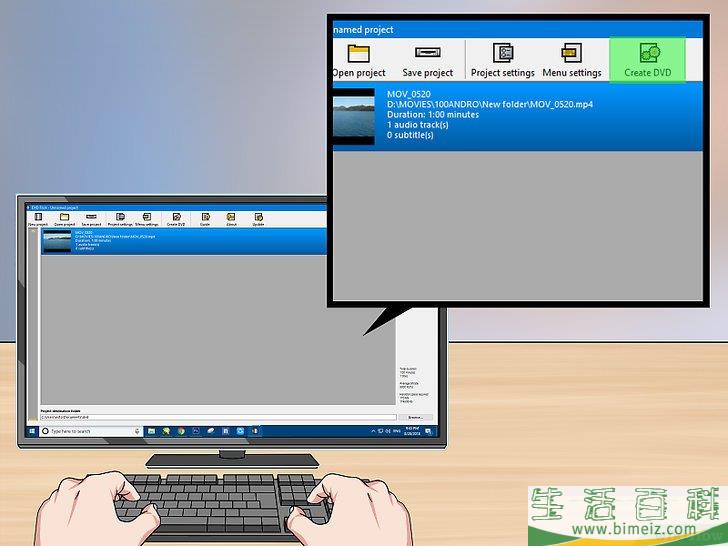
10点击创建DVD 。 这个按钮在窗口顶部。这样就会使DVD Flick开始编码,并刻录MP4文件。
- 如果提示选择其他文件名,只需要点击
继续 。
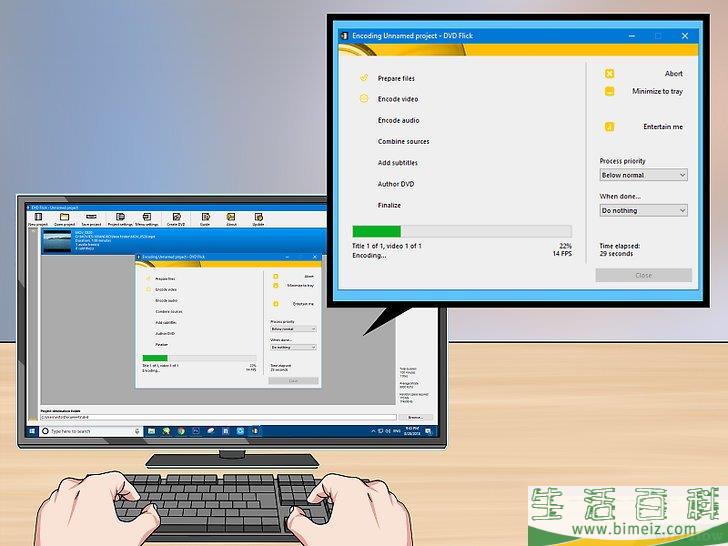
11等待过程结束。 根据不同长度的视频,DVD编码和刻录可能需要几分钟到一个小时甚至更长时间。
- 如果你在这个过程中发现错误,查看本文末尾的“注意事项”部分,了解另一种用DVD Flick将MP4刻录到DVD上的方法。

12测试DVD。 这个过程完成后,你可以弹出DVD,并将它插入DVD播放机中。
- 同样,如果没能正确创建DVD,请查看“小技巧”部分了解解决方法。
方法2在Mac上刻录可播放的DVD

1将一张空白的DVD放入光驱。 你可以用任意类型的空白DVD创建视频DVD,但是在大多数播放机上播放DVD±R光盘成功几率最高。
- 将DVD放入电脑后,如果打开了任何自动播放窗口,将它们关闭再进行下一步。
- 如果你的电脑没有DVD刻录机(托盘上或周围没有“DVD”字样),你必须要先买一个USB DVD刻录机并插入电脑。确保你买的版本和电脑的USB插槽匹配,因为现在的Mac电脑使用的是USB-C插槽,而不是传统的USB插槽。
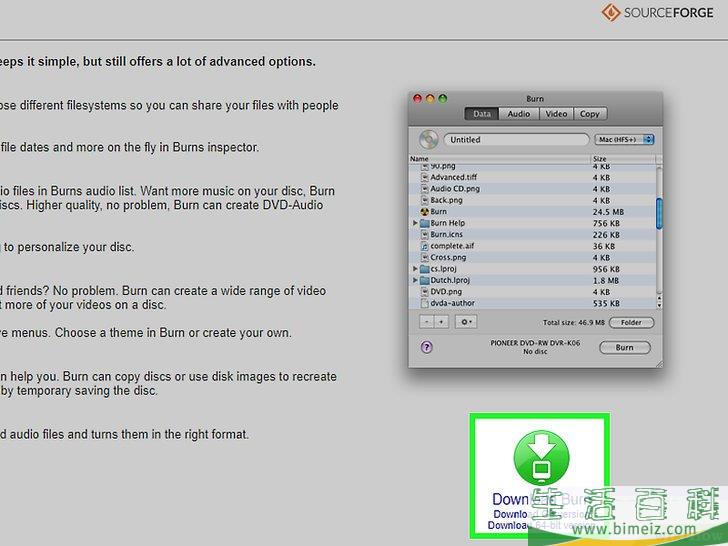
2下载并安装Burn。Burn是一款免费程序,其中的一项功能就是允许你将MP4文件刻录到DVD光盘上。为此,你需要在浏览器中访问http://burn-osx.sourceforge.net/Pages/English/home.html,点击页面右下角的下载Burn ,然后执行下列操作:
- 双击打开Burn ZIP文件夹。
- 单击并将Burn应用程序图标拖放到“应用程序”文件夹中。
- 双击Burn应用程序图标。
- 如果出现提示,确认下载。
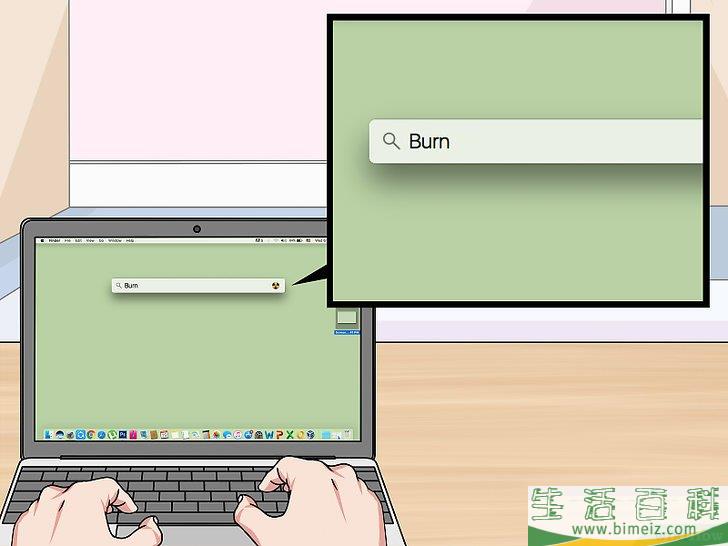 3打开Burn。
点击
3打开Burn。
点击聚焦
 ,输入burn
,当它出现在搜索结果中时,双击
,输入burn
,当它出现在搜索结果中时,双击Burn 选项。
- 你可能需要右击Burn 应用图标,点击菜单中的
打开 ,然后提示正确打开Burn时,点击
打开 。
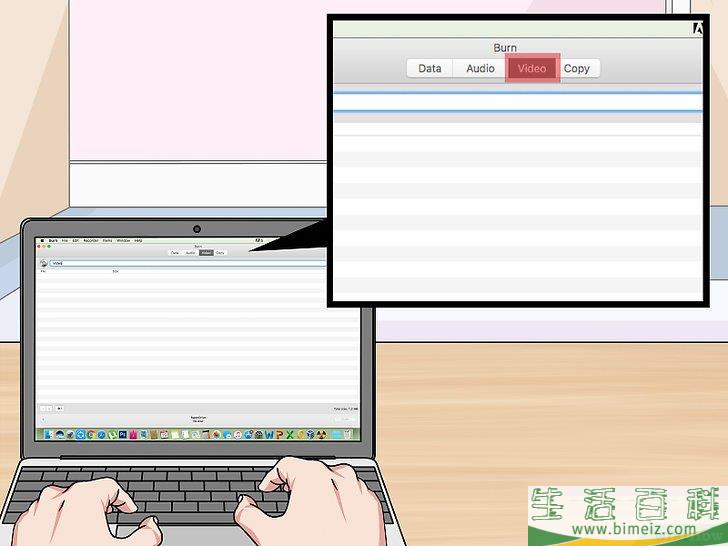
4点击视频 选项卡。 它在Burn应用程序窗口顶部。这样就可以转到Burn文件窗口中的“视频”区域。
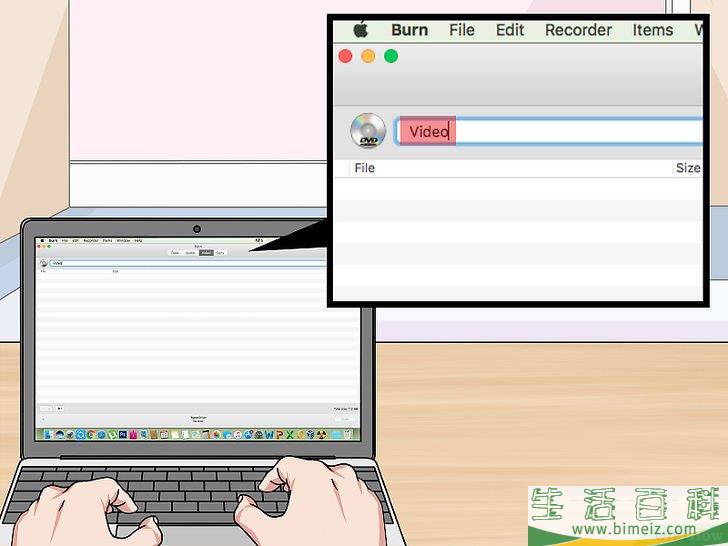
5输入DVD名称。 点击“刻录”窗口顶部的文本字段,然后用任意DVD名称替换当前文本(通常为“未命名”)。
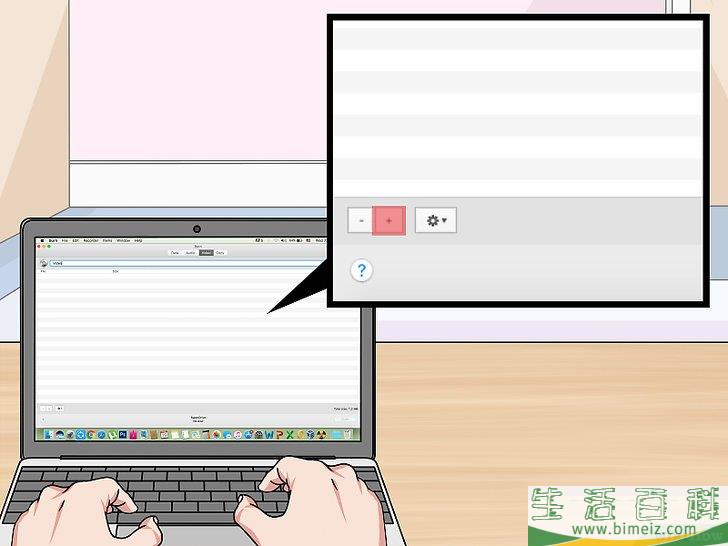
6点击+ 。 它在窗口左下角。将会打开Finder窗口。
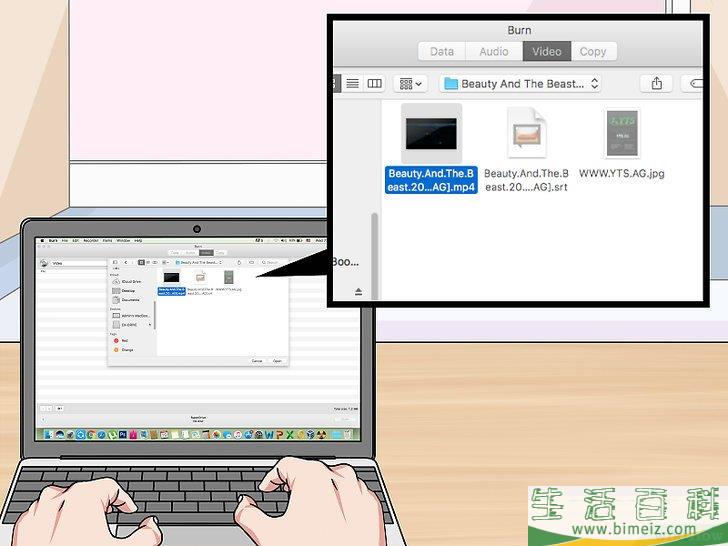
7选择MP4文件。 点击要刻录到DVD上的MP4文件。
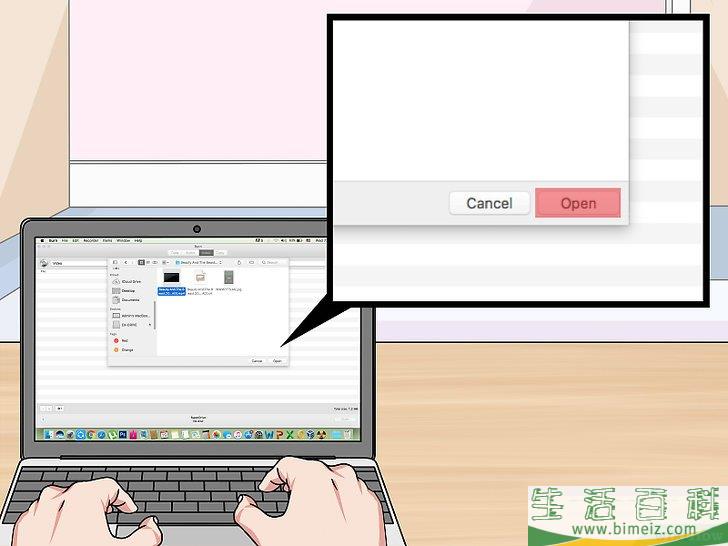
8点击打开 。 它在Finder窗口的右下角。这样MP4文件就会出现在Burn窗口中。
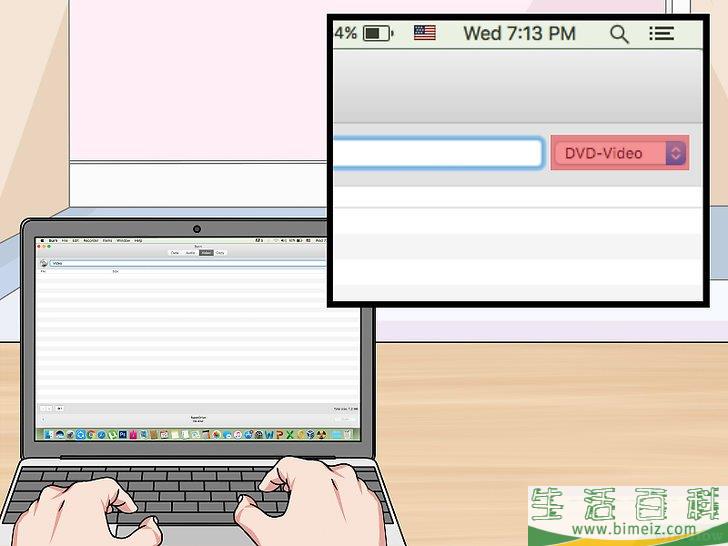
9点击“文件类型”下拉框。 这个选项位于Burn窗口的右上角。
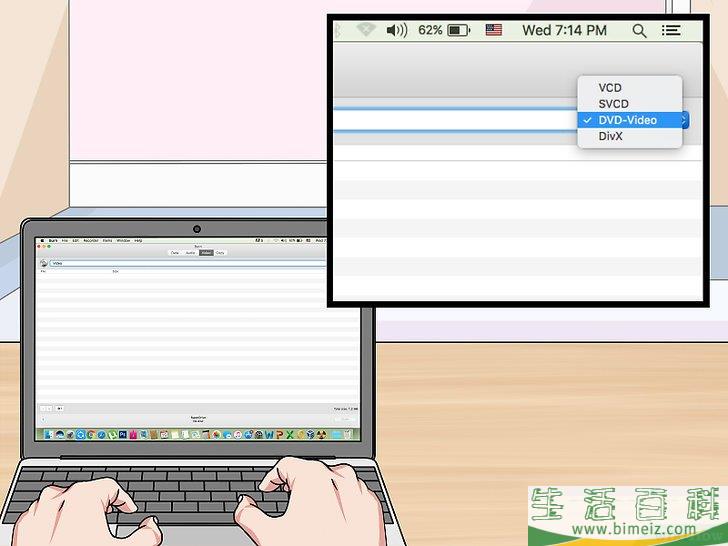
10点击DVD视频 。 它在下拉菜单中。
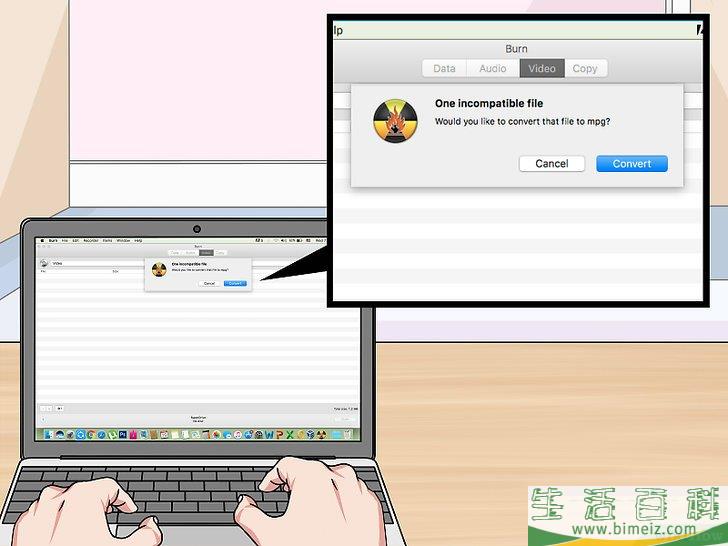
11如果有必要的话点击转换 。 如果你在选择文件类型后看到
转换 选项出现,点击它,然后按照屏幕上的提示操作。这样会确保DVD文件可以在DVD光盘上播放。
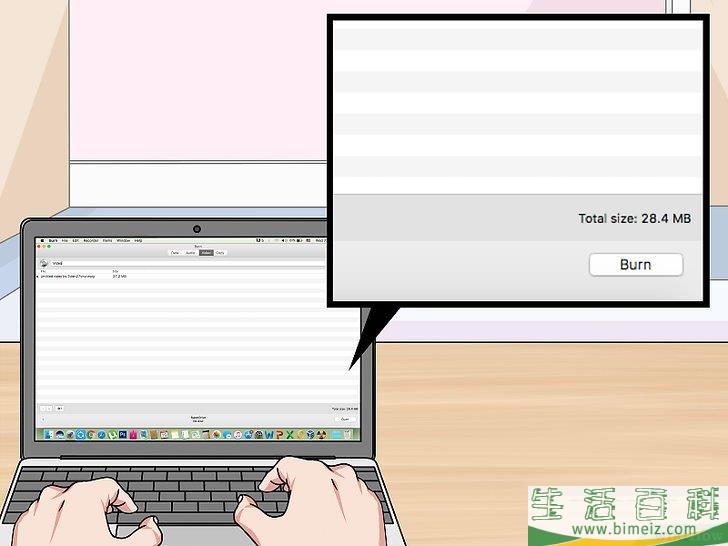
12点击刻录 。 它在窗口的右下角。点击后MP4将开始刻录到DVD光盘上。

13按照屏幕上的提示操作。 刻录完毕时,你可能会收到一个通知。如果没有,就等待进度条消失。刻录完成后,你可以弹出DVD,并在任何标准的DVD播放机上播放。
方法3在Windows上刻录数据DVD

1将空白DVD插入电脑的CD托盘中。 插入前确保DVD上没有任何文件。
- CD托盘必须要能刻录DVD。您可以通过查找CD托盘上或附近的“DVD”标识来判断电脑的CD托盘是否能刻录DVD。
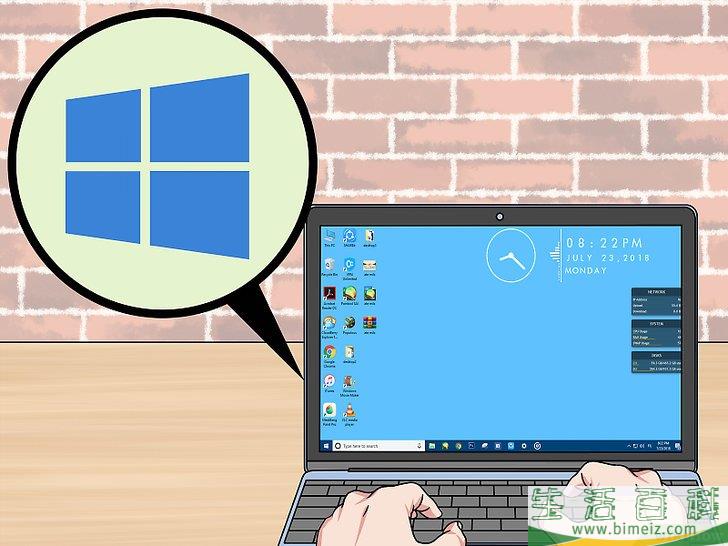
2打开“开始”
 。
点击屏幕左下角的Windows标志。
。
点击屏幕左下角的Windows标志。 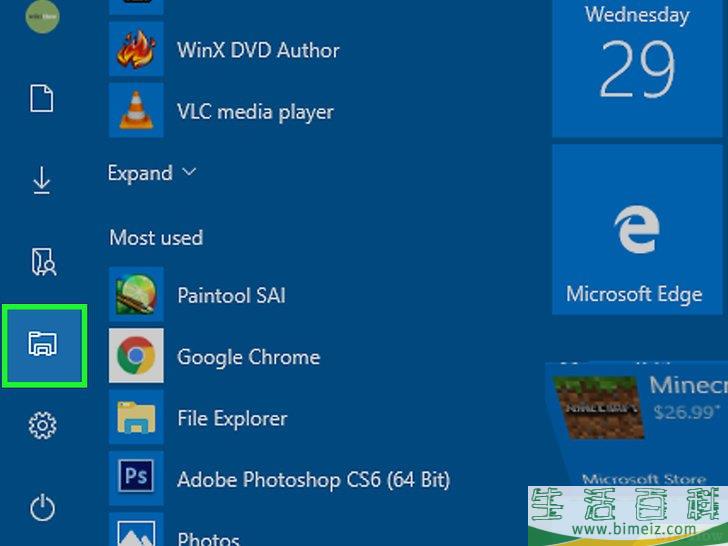
3打开“资源管理器”
 。
点击“开始”窗口左下角的文件夹形状图标。
。
点击“开始”窗口左下角的文件夹形状图标。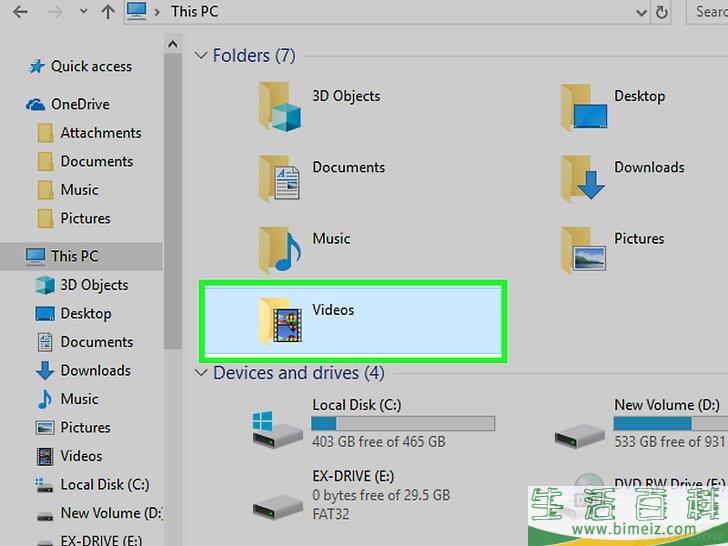
4选择文件位置。 点击MP4文件所在的文件夹。
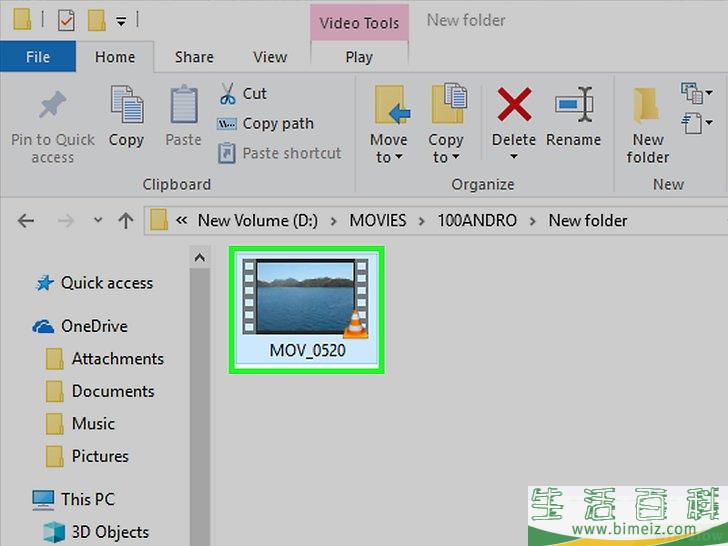
5选择电影。 点击要刻录到DVD上的电影文件。
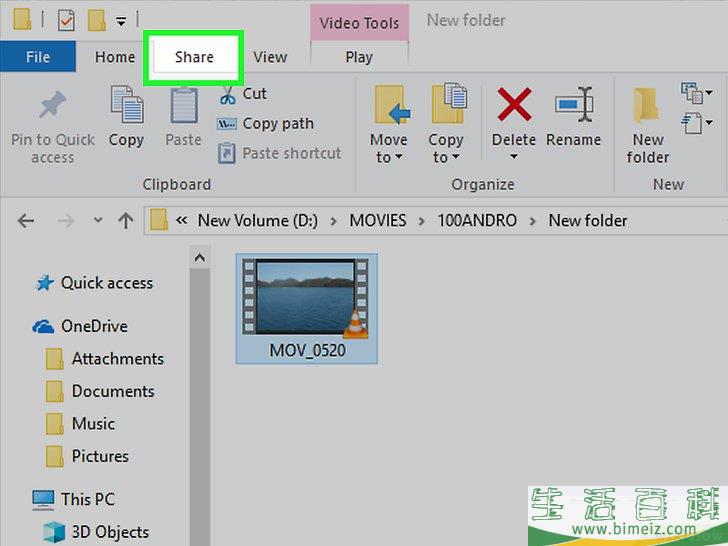
6点击共享 。 它在窗口的左上方。这样窗口顶部就会出现一个工具栏。
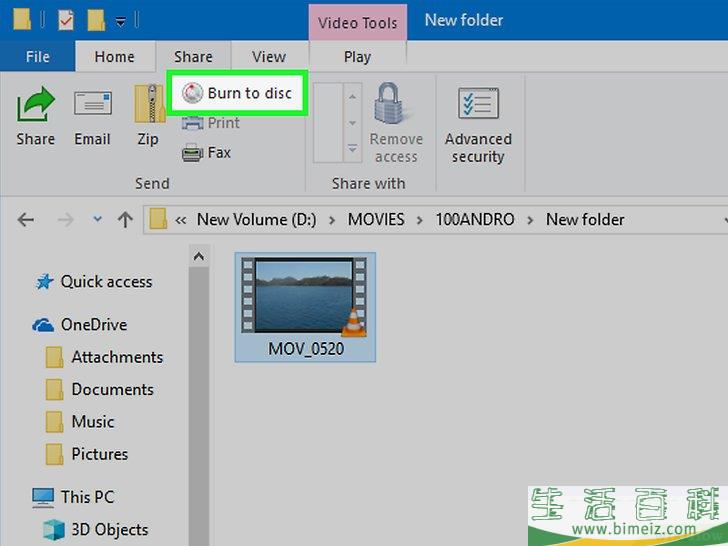
7点击刻录到光盘 。 你可以在工具栏的“发送”部分找到它。将会打开一个窗口。
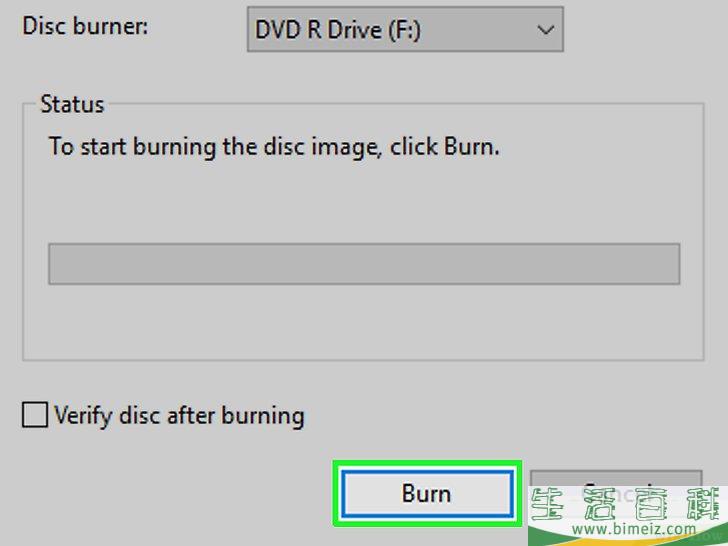
8点击刻录 。 :它在窗口顶部。电影将开始刻录到DVD上。
- 根据电影的大小和电脑的刻录速度,这个过程可能需要几分钟到一个小时甚至更长时间。

9出现提示时,点击完成 。 它在窗口底部。当你点击
完成 后,就可以从电脑中弹出DVD了。现在你应该可以在任何带DVD光驱的电脑上使用DVD打开并查看MP4文件。
方法4在Mac上刻录数据DVD

1购买并接入USB DVD光驱。 由于大多数现代Mac电脑都没有DVD光驱,所以你需要一个外部光驱来刻录数据DVD。
- 如果你的Mac电脑使用的是USB-C(椭圆形)端口,而不是USB 3.0(矩形)端口,确保DVD驱动器使用USB-C连接,或者购买USB 3.0转USB-C的适配器。

2将一张空白的DVD插入Mac的CD托盘。 插入之前,确保DVD上没有任何文件。
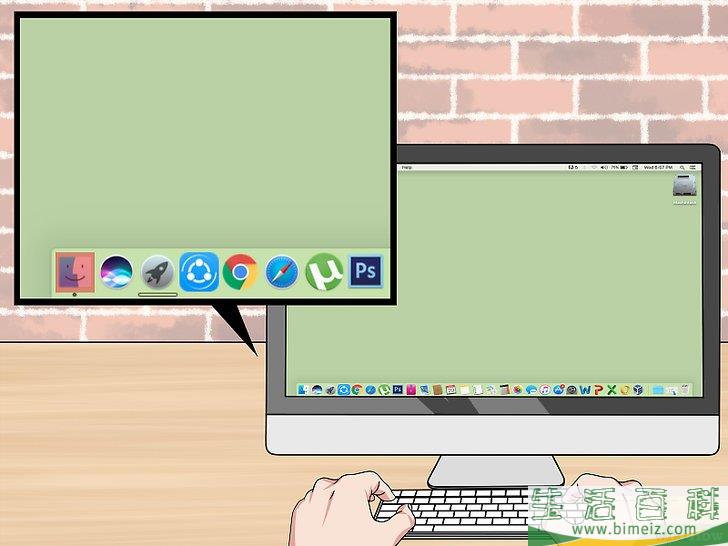
3打开Finder。 点击Mac Dock栏上的蓝色脸形图标。
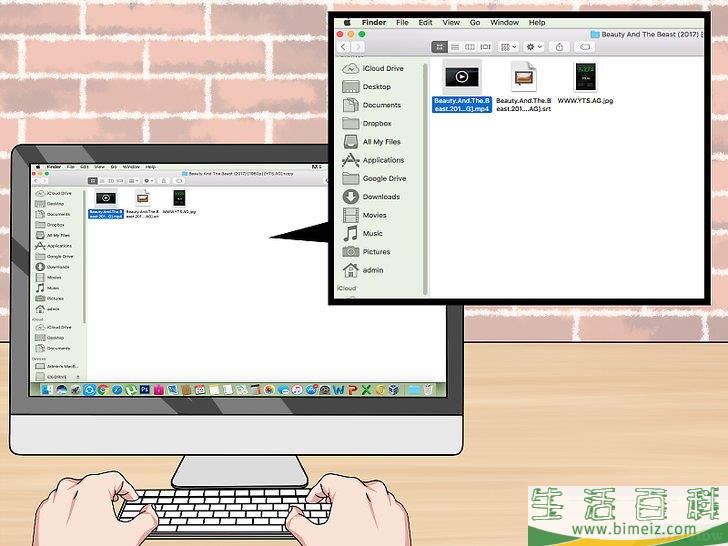
4前往MP4文件的位置。 在Finder窗口的左侧,点击存储MP4文件的文件夹。
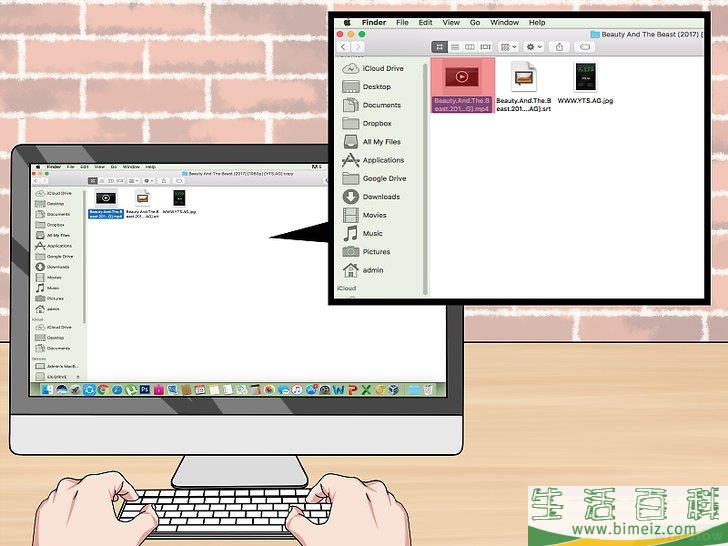
5选择MP4文件。 单击MP4文件即可。文件将会突出显示。
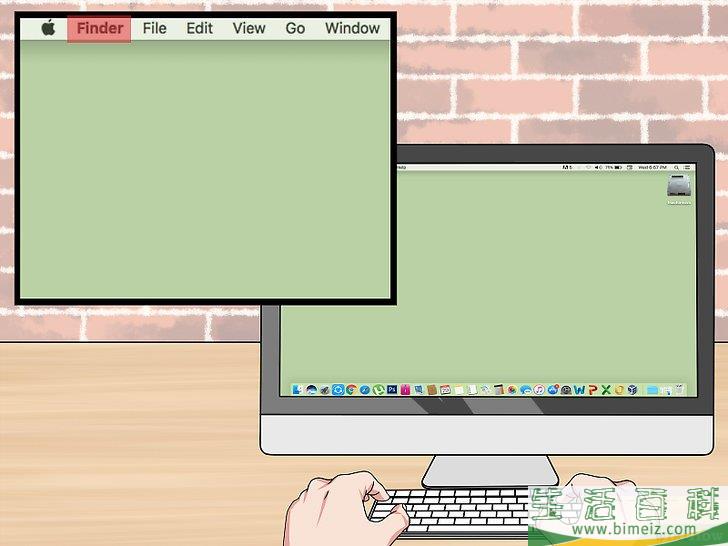
6点击文件 。 这个菜单项位于屏幕顶部。点击后将出现一个下拉菜单。
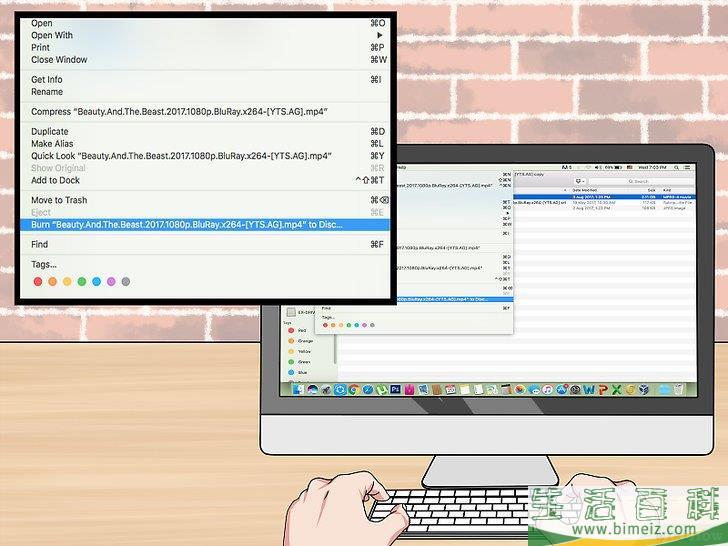
7点击将[电影]刻录到光盘… 。 它在下拉菜单中。这样就会打开“刻录”窗口。
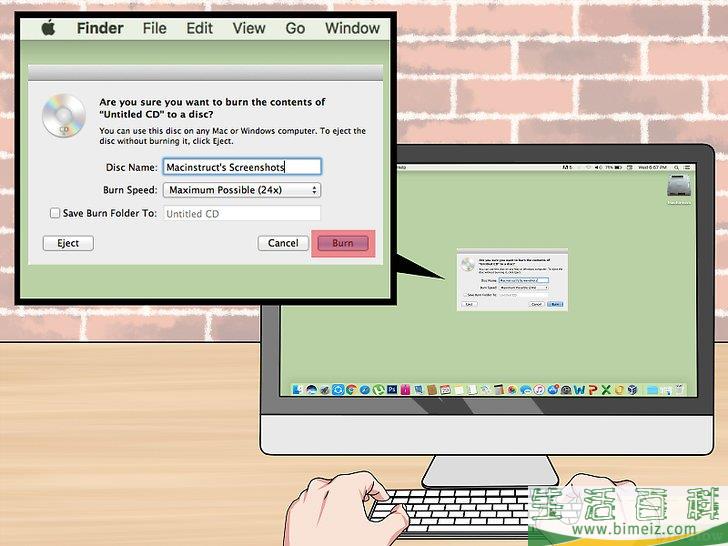
8出现提示时点击刻录 。 它在弹出窗口底部附近。

9出现提示时,点击确定 。 它在窗口右下角。点击后你就可以从电脑中弹出DVD了。现在你应该可以使用您的DVD打开和查看MP4文件在任何计算机上的DVD驱动器。现在你应该可以在任何带DVD光驱的电脑上使用DVD打开并查看MP4文件。







